ps調湖邊氣質短裙長腿美女圖片
9、新建一個圖層,按Ctrl+ Alt + Shift + E 蓋印圖層,用模糊工具把下圖選區(qū)部分模糊處理。

<圖27>
10、新建一個圖層,蓋印圖層,選擇菜單:濾鏡> 模糊 > 動感模糊,角度設置為45度,距離設置為180,確定后把混合模式改為“柔光”,不透明度改為:40%,如下圖。

<圖28>
11、把背景圖層復制一層,按Ctrl+ Shift + ] 置頂,按住Alt鍵添加圖層蒙版,用白色畫筆把人物部分擦出來,如下圖。

<圖29>
12、創(chuàng)建色相/飽和度調整圖層,適當降低全圖飽和度,參數(shù)設置如圖30,確定后按Ctrl+ Alt + G 創(chuàng)建剪切蒙版,效果如圖31。

<圖30>

<圖31>
13、創(chuàng)建色彩平衡調整圖層,對高光進行調整,參數(shù)設置如圖32確定后按Ctrl+ Alt + G 創(chuàng)建剪切蒙版,效果如圖33。

<圖32>

<圖33>
14、創(chuàng)建曲線調整圖層,對RGB,藍色通道進行調整,參數(shù)設置如圖34,35,確定后按Ctrl+ Alt + G 創(chuàng)建剪切蒙版,效果如圖36。這幾步調整人物膚色。
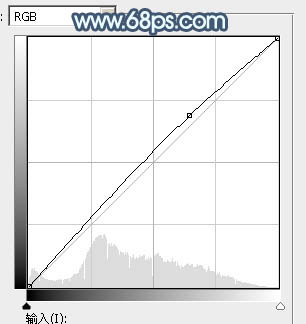
<圖34>

<圖35>

<圖36>
上一篇:ps風景調色:靜靜的小
下一篇:ps坐在花壇邊的白衣短褲美女教程




























